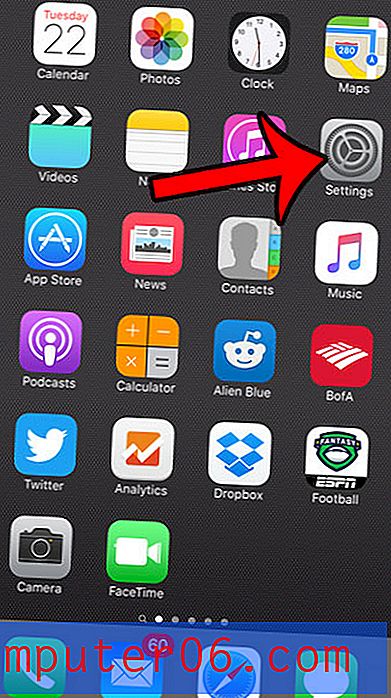Come stampare i titoli in Excel 2013
La stampa di un foglio di calcolo Excel può essere difficile quando i dati che hai non sono ideali per un pezzo di carta. Può essere utile copiare la riga superiore in ogni pagina di Excel 2013 quando il documento si estenderà su più pagine, ma il metodo in quell'articolo può essere un po 'difficile da ricordare se non lo fai frequentemente.
Un altro modo in cui è possibile ripetere una riga nella parte superiore di ogni pagina è con un pulsante chiamato "Stampa titoli". Excel fa riferimento a una riga che si ripete su ogni pagina stampata come titolo, quindi familiarizzare con quella terminologia e utilizzare un pulsante facilmente accessibile, può renderlo un metodo molto più semplice da ripetere.
Stampa dei titoli in Excel 2013
Il risultato di questa esercitazione sarà una riga di celle che si ripete nella parte superiore di ogni pagina stampata dal foglio di lavoro. Se ci sono altri fogli di lavoro nella cartella di lavoro, questa impostazione non si applica a loro se non si lavora con fogli di lavoro raggruppati.
ecco come stampare i titoli nella parte superiore di ogni pagina in un foglio di calcolo di Excel 2013 -
- Apri il tuo foglio di calcolo in Excel 2013.
- Fai clic sulla scheda Layout di pagina nella parte superiore della finestra.
- Fai clic sul pulsante Stampa titoli nella sezione Imposta pagina della barra multifunzione.
- Fai clic all'interno delle righe per ripetere nella parte superiore del campo, fai clic sul numero di riga che desideri stampare nella parte superiore di ogni pagina, quindi fai clic sul pulsante OK nella parte inferiore della finestra.
Questi passaggi sono ripetuti di seguito con le immagini:
Passaggio 1: apri il foglio di lavoro di Excel 2013.
Passaggio 2: fare clic sulla scheda Layout di pagina sopra la barra multifunzione nella parte superiore della finestra.

Passaggio 3: fare clic sul pulsante Stampa titoli nella sezione Imposta pagina . Ciò apre una nuova finestra di Imposta pagina .
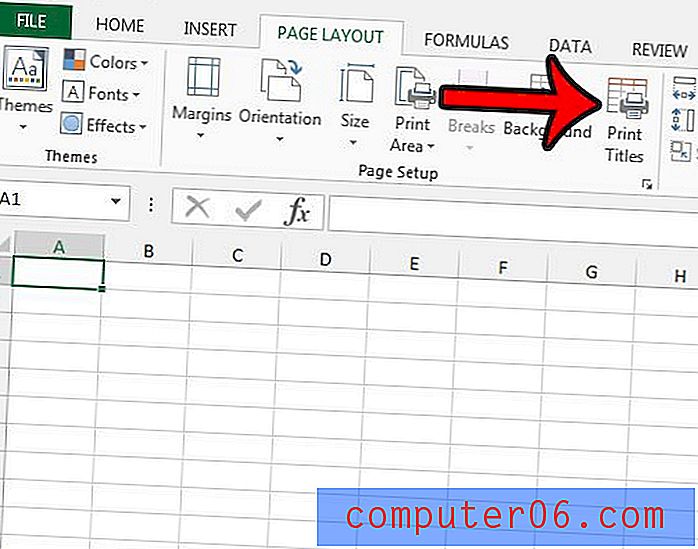
Passaggio 4: fare clic all'interno del campo Righe per ripetere nella parte superiore, fare clic sul numero della riga che si desidera ripetere nella parte superiore di ciascuna pagina stampata, quindi fare clic sul pulsante OK nella parte inferiore della finestra. Dovresti vedere qualcosa di simile al $ 1: $ 1 mostrato nell'immagine qui sotto.
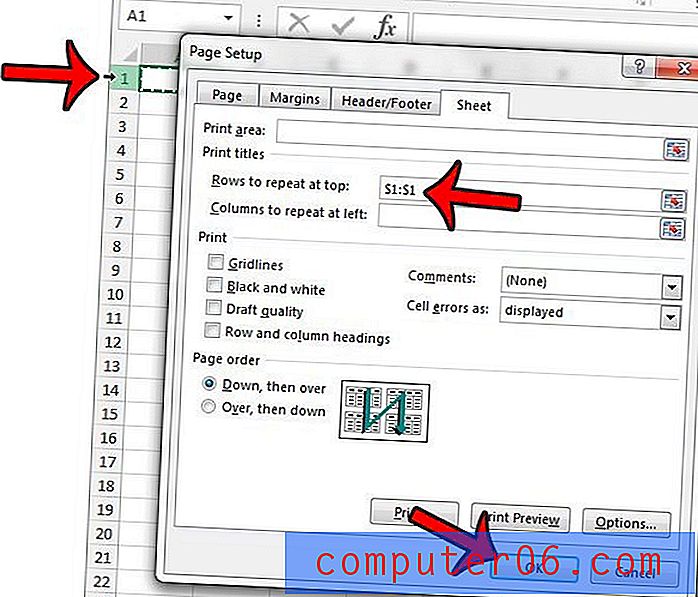
Se noti che viene stampata solo una parte del foglio di calcolo, potrebbe esserci un'area di stampa che devi eliminare per prima.
C'è un'altra posizione ripetibile su un foglio di lavoro Excel stampato chiamato intestazione. Scopri come visualizzare il nome del file nell'intestazione o come utilizzarlo per altre informazioni come il titolo del rapporto o il tuo nome.